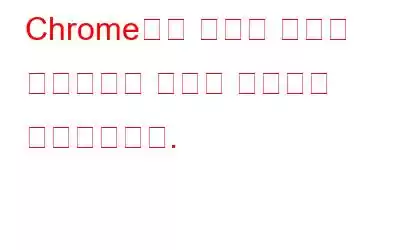스마트폰에서 인터넷을 탐색하는 동안 무언가를 탭했지만 페이지가 갑자기 이동하여 원치 않는 클릭이 발생하는 상황이 발생할 수 있습니다. 이는 일반적으로 인터넷 연결이 느리고 광고, 이미지 등이 마지막에 렌더링될 때 발생합니다. 이러한 상황에 대처하기 위해 Chrome에는 이러한 혼란스러운 페이지 이동을 방지하기 위한 '스크롤 앵커링' 옵션이 있습니다. 스크롤 앵커링은 Chrome 플래그 메뉴에서 활성화할 수 있으며 탐색이 훨씬 덜 부담스럽습니다. 이 기사에서는 이 기능을 사용하는 방법에 대해 자세히 설명했습니다. 아래 지침을 따르기만 하면 됩니다.
Chrome에서 스크롤 고정을 활성화하는 방법:
스크롤 고정을 활성화하는 방법은 매우 간단합니다. 몇 단계만 수행하면 활성화됩니다.
활성화되면 인터넷 탐색에 큰 차이가 있음을 알 수 있습니다.
chrome://flags
2. 'chrome://flags'를 입력하면 다양한 실험적 기능이 모두 포함된 Chrome 플래그 페이지가 열립니다.
3. 이제 Chrome 플래그 페이지에서 수동으로 스크롤 앵커를 검색하세요. 화면 오른쪽 상단에 있는 점 3개를 탭한 다음 페이지에서 찾기를 탭하면 자동 검색이 가능합니다. 검색창에 'Scroll Anchoring'을 입력합니다.
4. 이제 Scroll Anchoring 섹션에서 Default라고 적힌 탭을 클릭하여 메뉴를 엽니다. 목록에서 활성화를 선택합니다.
5. 활성화를 클릭하면 지금 다시 시작 버튼을 눌러 Chrome 브라우저를 다시 시작하라는 메시지가 표시됩니다.
한 번 브라우저를 다시 시작하면 변경 사항이 적용됩니다.
참고: 경우에 따라 변경 사항을 적용하려면 애플리케이션을 강제로 닫아야 할 수도 있습니다.
추가 읽기: Chrome에서 인증서가 유효하지 않다고 말할 때 인증서를 보호하는 3가지 방법
작동 방식:
이 기능은 실험적이므로 chrome://flags 메뉴에 숨겨져 있습니다. 단계. 이 기능이 완전히 개발되면 이 기능은 Chrome에서 직접 활성화되고 chrome://flags 메뉴에서 완전히 제거됩니다.
주소 표시줄에 chrome://flags/#enable-scroll-anchoring을 입력하여 스크롤 앵커링 섹션을 직접 방문할 수도 있습니다.
이 설정이 활성화되면 다음을 볼 수 있습니다. 인터넷 검색에는 큰 차이가 있습니다. 이제 원치 않는 클릭을 방지하는 자동 페이지 이동으로 인해 짜증을 내지 않아도 됩니다. g.
이 기능은 아직 실험 단계이므로 이 기능이 제대로 작동하지 않는 경우가 가끔 있습니다. 이 기능을 활성화한 후에도 페이지 점프를 발견하면 Google에서 보고하도록 요청합니다.
그러나 대부분의 경우 페이지 점프가 제거되고 원활한 탐색 환경을 경험할 수 있습니다.
Chrome 플래그에는 아직 실험 단계에 있는 많은 기능이 포함되어 있습니다. 이에 대해 읽지 않은 채 추가 기능을 활성화하지 않는 것이 좋습니다. 이러한 실험적 기능으로 인해 Chrome 브라우저가 작동하지 않을 수 있습니다.
이 기능을 활성화한 후에도 Chrome이 작동하지 않는 경우 애플리케이션 데이터를 쉽게 지우고 처음부터 다시 시작할 수 있습니다. 애플리케이션 데이터를 삭제하면 애플리케이션에 적용된 모든 변경 사항이 되돌려집니다. 데이터를 삭제한 후에는 애플리케이션이 새로 시작되고 다시 chrome://flags 메뉴로 이동하여 실험적인 기능을 사용할 수 있습니다.
읽기: 0